So laden Sie Kontrahentenprodukte über die API herunter
Um Daten von Ihrem Lieferanten über die API hinzuzufügen, müssen Sie:
Gegenpartei erstellen.
Gehen Sie dazu auf den Reiter "Referenzen", wählen Sie "Preislistenbearbeitung" - "Preislistenliste".
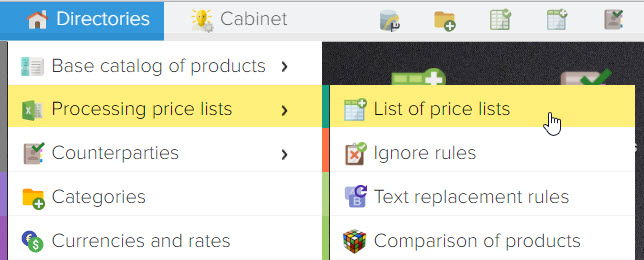
Oder klicken Sie auf dem Desktop auf das Symbol „Preislisten“.
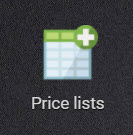
Um eine Gegenpartei hinzuzufügen, klicken Sie auf die Schaltfläche ![]() in der oberen linken Ecke und wählen Sie „Gegenpartei hinzufügen“
in der oberen linken Ecke und wählen Sie „Gegenpartei hinzufügen“
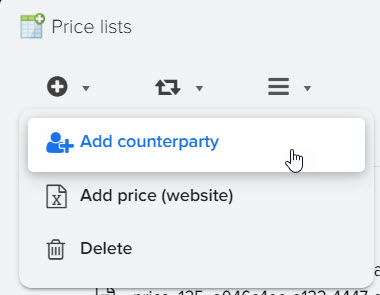
Geben Sie im sich öffnenden Fenster den Namen Ihrer Gegenpartei ein und klicken Sie auf die Schaltfläche „OK“.
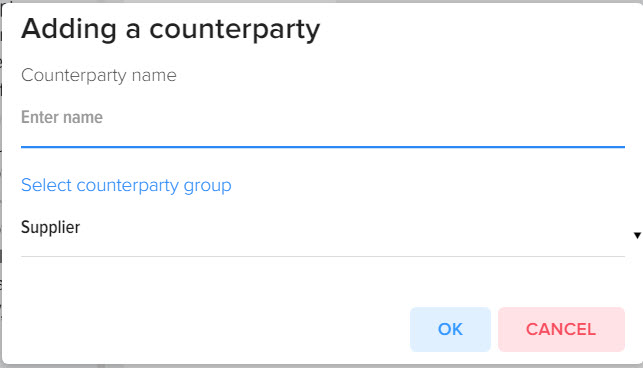
Dann müssen Sie das API-Element auswählen.
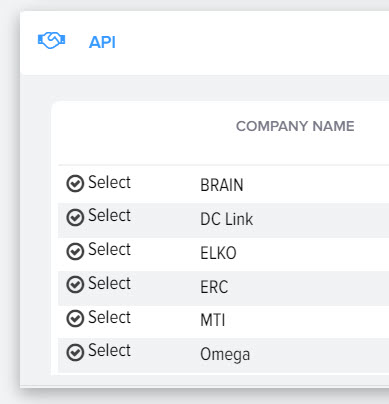
Klicken Sie gegenüber dem gewünschten Anbieter auf die Schaltfläche „Auswählen“. Wenn der gewünschte Lieferant nicht in dieser Liste enthalten ist, wenden Sie sich bitte an den technischen Support des Unternehmens, um Informationen darüber zu erhalten, wie Sie Ihren Lieferanten zu diesem Fenster hinzufügen können.
Geben Sie im sich öffnenden Fenster den Benutzernamen und das Passwort ein, um auf die API zuzugreifen. Sie können diese bei Ihrem Lieferanten anfordern.
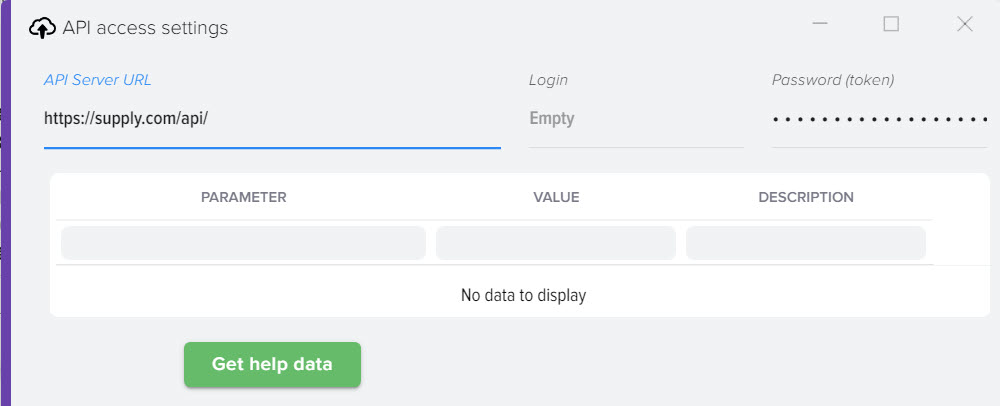
Klicken Sie anschließend auf die blaue Schaltfläche „Daten hochladen“. Danach beginnt der Prozess des Ladens von Daten aus der API des ausgewählten Anbieters. Nach Abschluss sehen Sie das folgende Fenster:
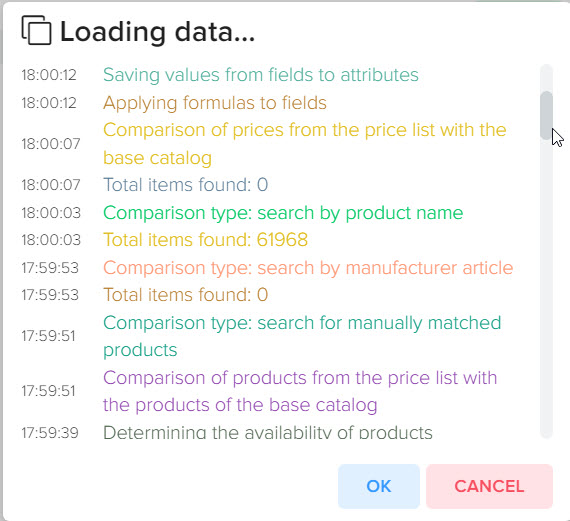
OK klicken. Das Download-Ergebnis wird auf der Registerkarte „Heruntergeladene Produkte“ verfügbar sein. (Evtl. müssen Sie den angelegten Lieferanten nach Abschluss des Downloads links in der Liste der Kontrahenten und Preislisten zusätzlich auswählen).
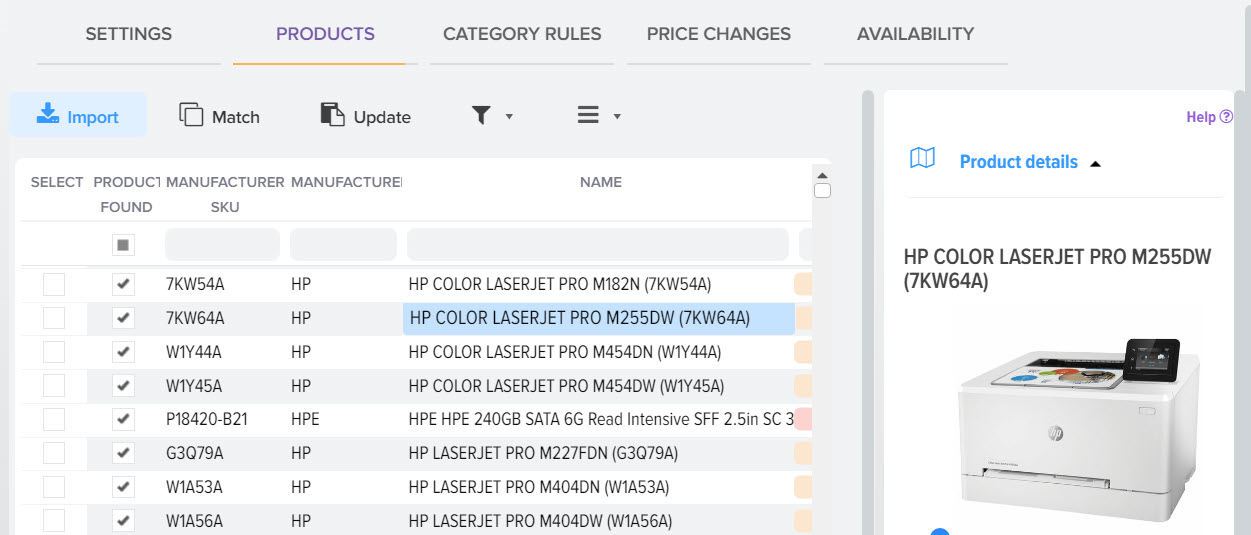
Wichtig! Einige Anbieter ermöglichen den API-Zugriff nur von autorisierten IP-Adressen. Zum Beispiel bieten Anbieter aus der Ukraine „Yug-kontrakt“ und „ERC“ und ein Anbieter aus Russland „Treolan“ den Zugriff nur von einer bestimmten Liste von IP-Adressen.
Sie müssen den Anbieter anschreiben und ihn bitten, die our server IP address für Ihren Login, der als API-Zugriff verwendet wird, freizugeben.












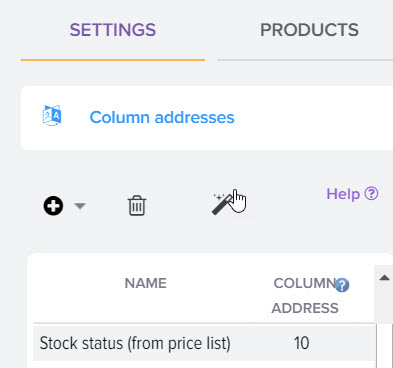
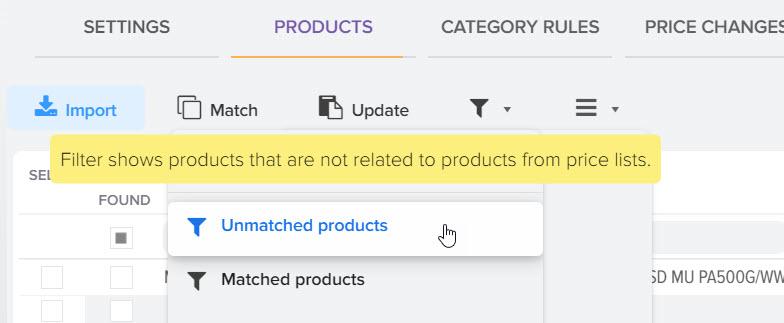
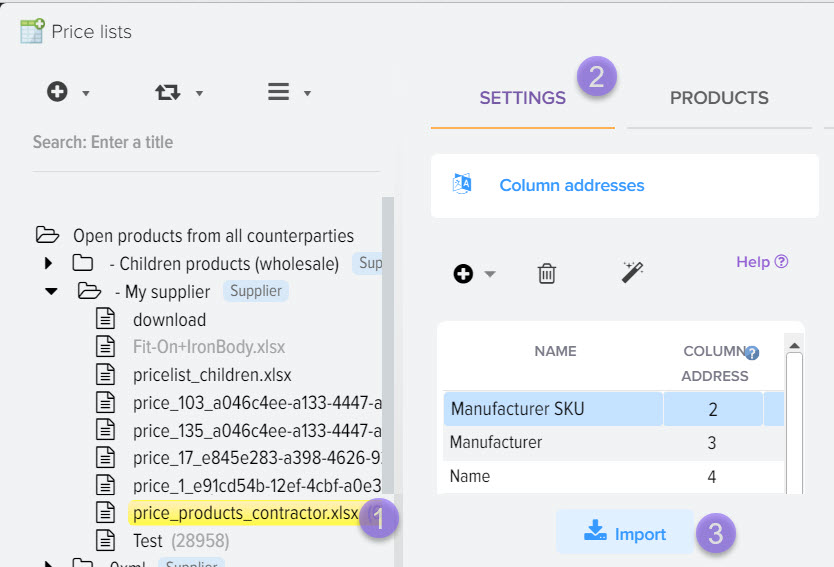
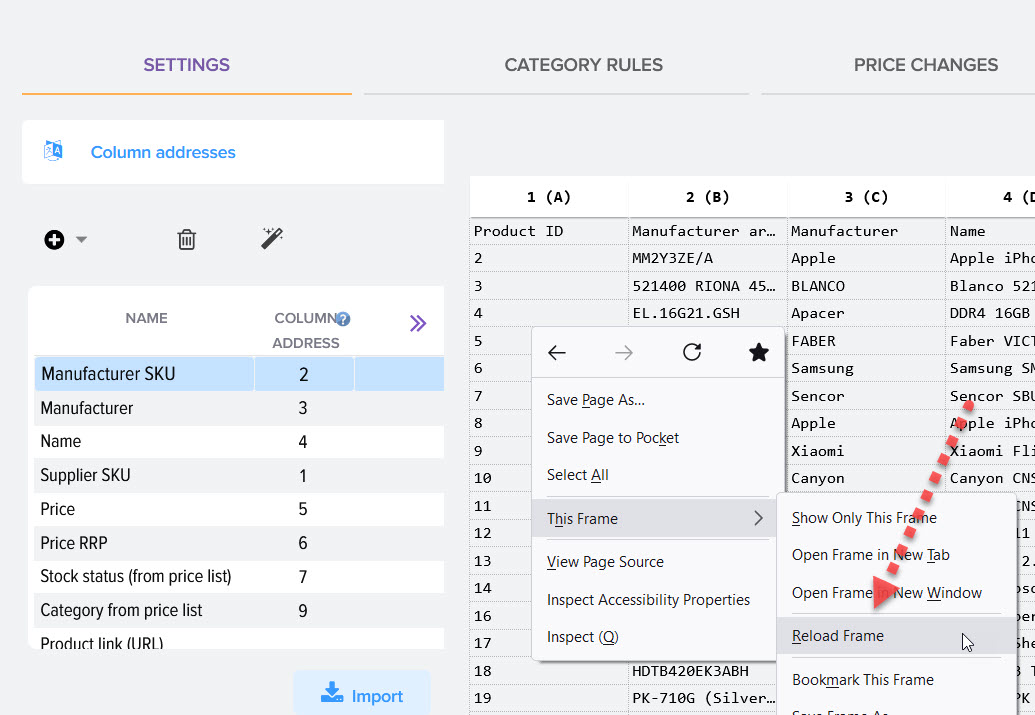
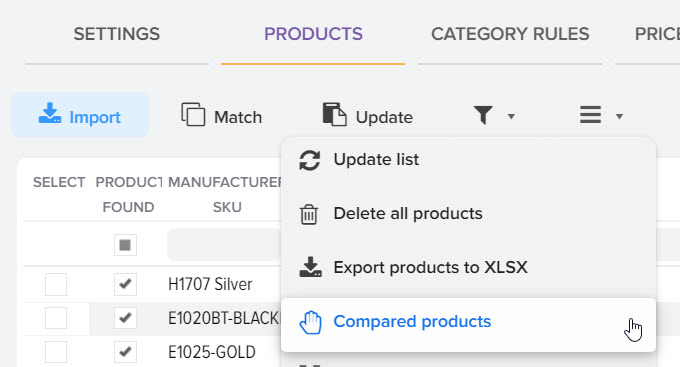

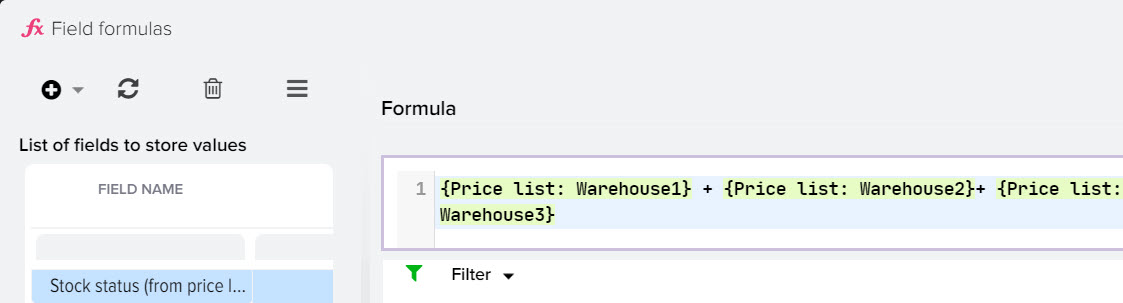

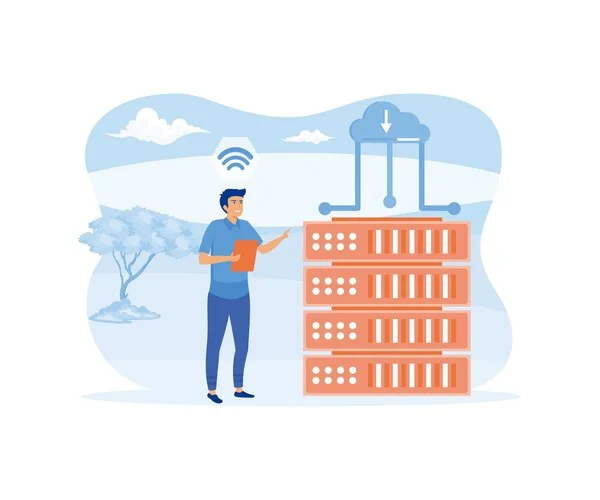
.png)